如何将PDF文档转换成excel文档
1、双击“Adobe Acrobat XI Pro”应用程序。然后点击右边黄色的文件夹图标,选择安装路径,再点击下一步。
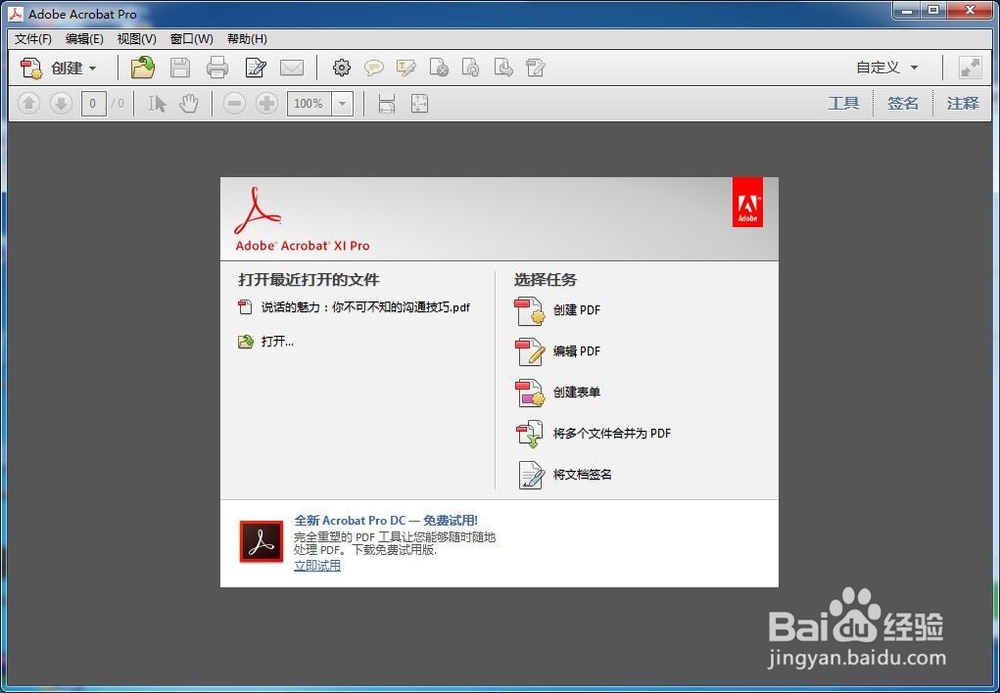

2、安装好之后点击'完成“进入下一个安装阶段。

3、在弹出的选项框中点击”确定“之后进入安装步骤页面中再点击”下一步”。
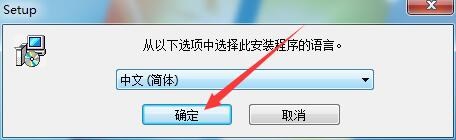

4、然后在弹出的页面中如果有序列号就输入序列号若是没有就点击选择“使用试用版本或订阅”,再点击下一步
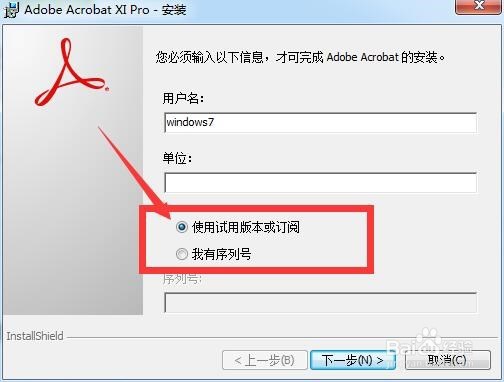
5、在安装类型中可以选择“典型、完整、自定义",再点击下一步。
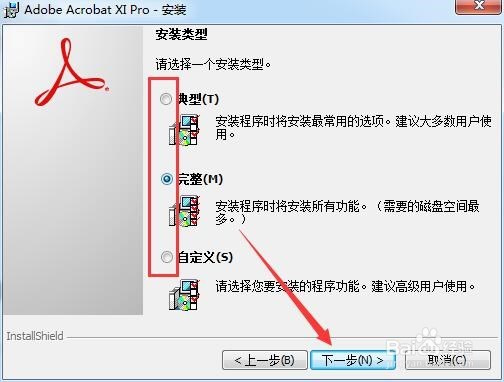
6、接下来点击左下角的”更改“,更改安装路径,选择好安装路径之后点击确定再点击一步,之后再点击”安装“。
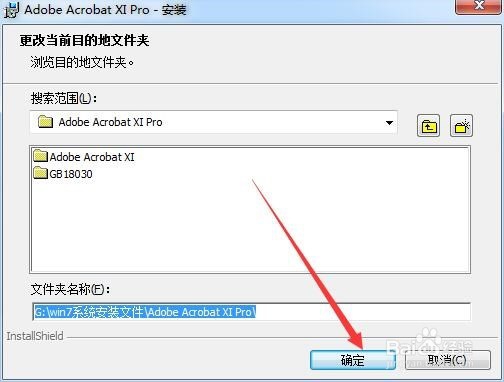

7、安装好之后点击”完成“然后双击桌面的Adobe Acrobat XI Pro图标。

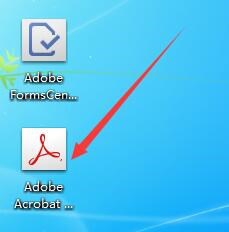
8、打开软件后点击”接受“,在弹出的框框中点击”继续试用“。之后再将破解文件复制并替换到Adobe Acrobat XI Pro安装文件位置中,以后打开Adobe Acrobat XI Pro
就不会出现试用的窗口了。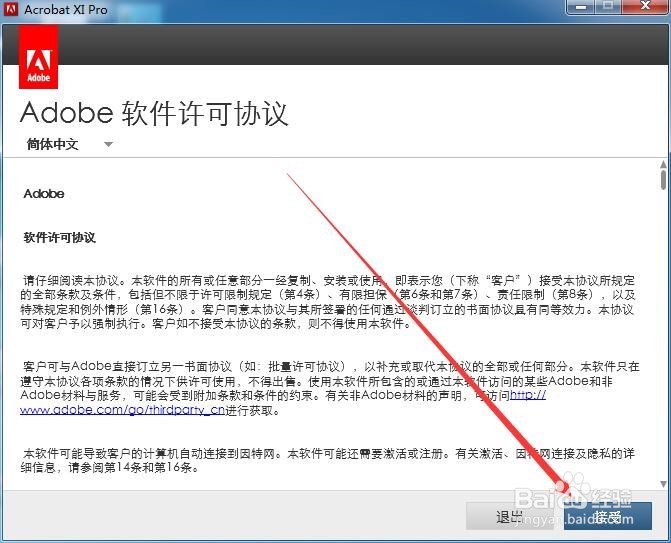
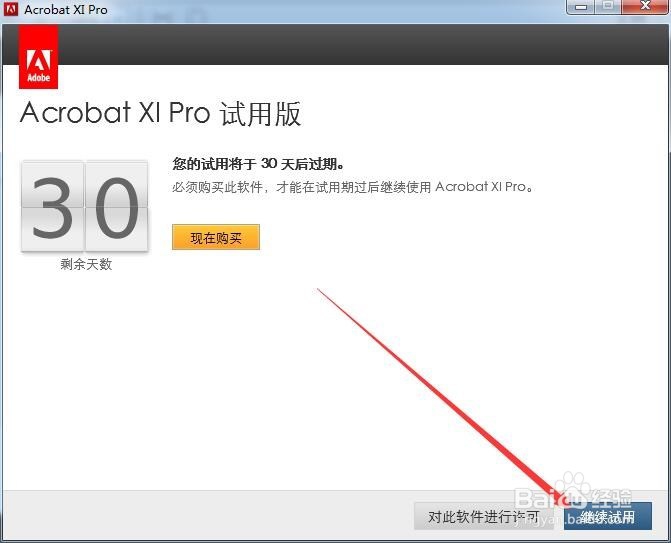
9、之后再将破解文件复制并替换到Adobe Acrobat XI Pro安装文件位置中,以后打开Adobe Acrobat XI Pro就不会出现试用的窗口了。



10、点击左上角的“文件”,再点击“打开”,.选择一个PDF文件然后点击“打开”。

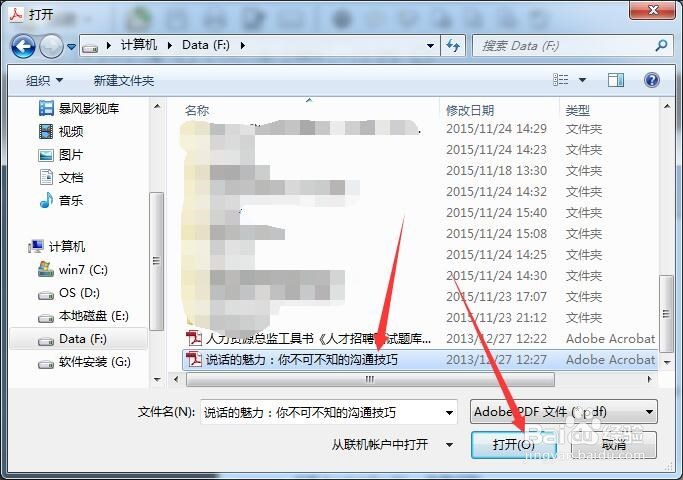
11、打开之后再点击左上角的“文件”,之后将鼠标箭头移动到“另存为其他”再移动到“电子表格”然后点击“Microsoft Excel 工作簿”。
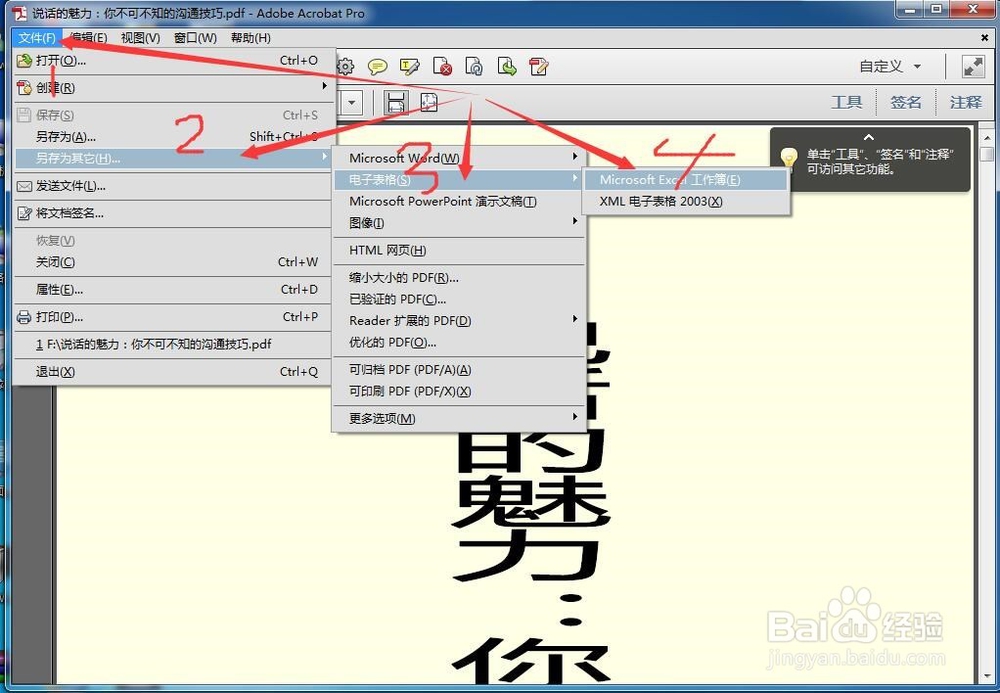
12、选择存储位置之后点击“保存”即可。(其他的选项可以保持默认状态),这时软件正在处理文件转换,稍后便可完成转换,请耐心等待。


13、转换好之后便可在输出的路径中看到刚刚转换的文件了。与之前相比文件格式已经改为xlsx格式。

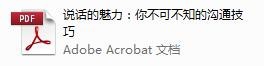
声明:本网站引用、摘录或转载内容仅供网站访问者交流或参考,不代表本站立场,如存在版权或非法内容,请联系站长删除,联系邮箱:site.kefu@qq.com。
阅读量:78
阅读量:127
阅读量:20
阅读量:76
阅读量:144